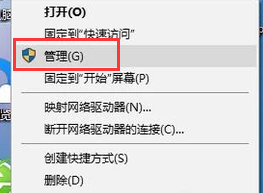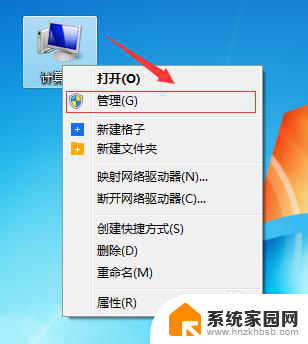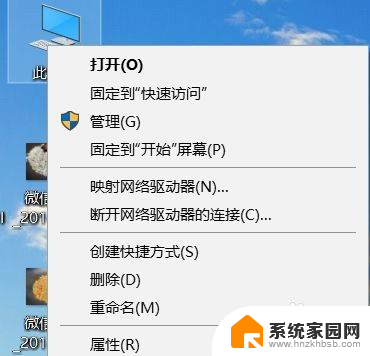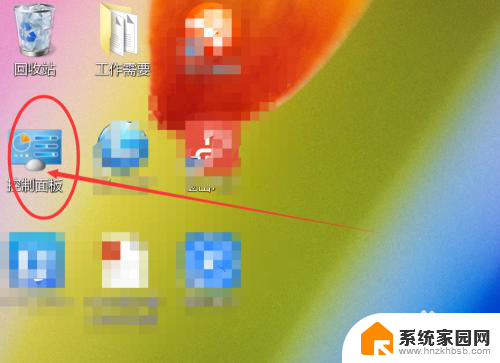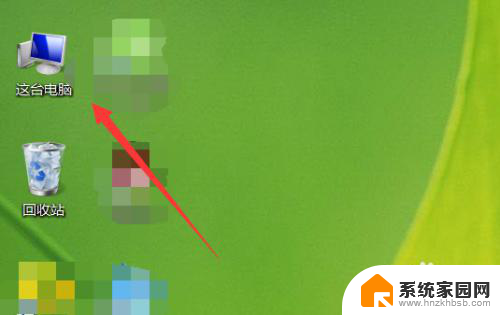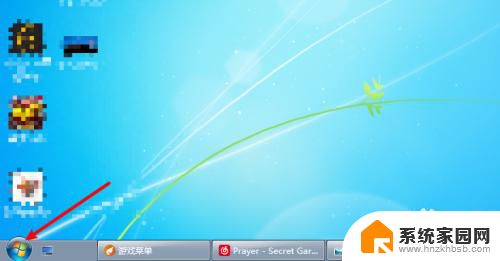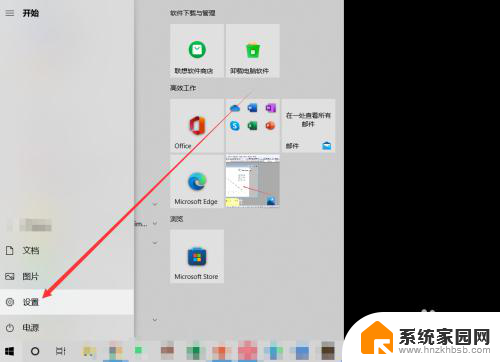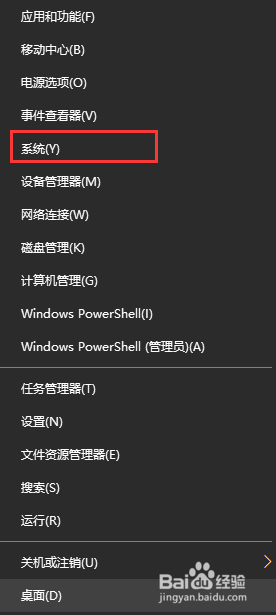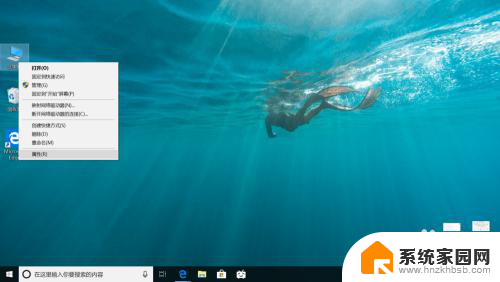电脑显卡从哪里看 查看自己电脑的显卡型号方法
更新时间:2023-12-08 09:49:57作者:xiaoliu
电脑已经成为我们生活中不可或缺的一部分,在电脑的运行过程中,显卡扮演着至关重要的角色。它不仅决定了电脑的图像处理能力,还影响着我们在电脑上进行游戏、观看高清视频等方面的体验。很多人对于自己电脑的显卡型号了解甚少,不知道如何查看。究竟应该从哪里来查看自己电脑的显卡型号呢?接下来我们将为您介绍几种常见的方法,帮助您轻松了解自己电脑的显卡型号。
具体步骤:
1.第一步,我们右击左下角的Windows图标。在所有选项中找到设备管理器,点击进入。
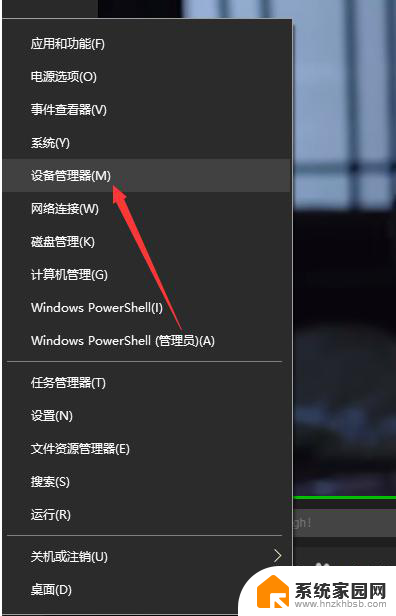
2.然后,在如下界面,我们可以看到该电脑的大多数设备信息,点击显示适配器。
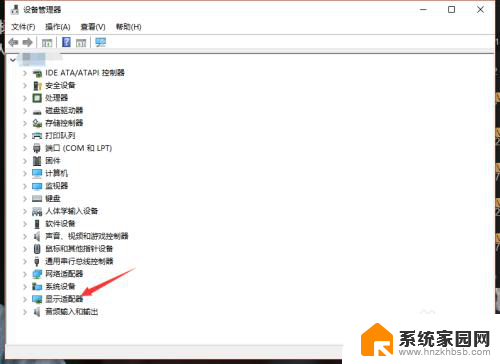
3.在显示适配器一栏,我们就可以看到此电脑的显卡gpu型号了,如下图。
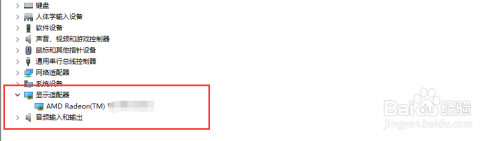
4.当然,我们也可以先进入Windows10的任务管理器,然后点击上方的性能。
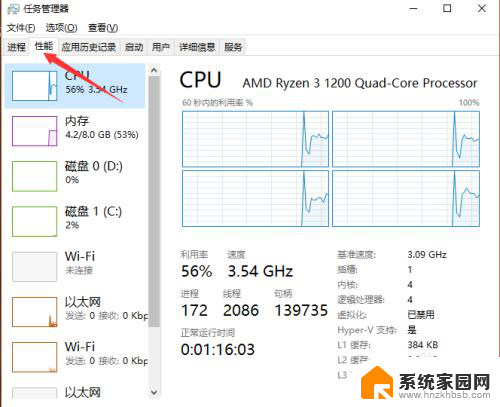
5.接着,我们点击左侧栏的gpu。此时就可以在右侧看到电脑的gpu信息以及使用情况了,如下
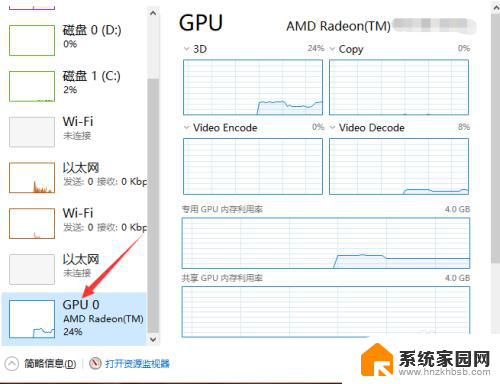
6.我们还可以打开gpu z来查看电脑显卡信息,在第一栏。我们就可以看到显卡型号了,如下图所示。
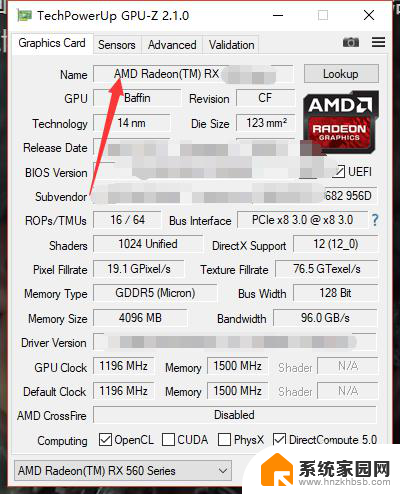
以上就是电脑显卡从哪里看的全部内容,如果你遇到了这种情况,可以尝试根据以上方法来解决,希望这些方法对你有所帮助。